WhatsApp toont geen contactnamen op Android en iPhone?
WhatsApp heeft zich ontwikkeld tot de meest gebruikte chatdienst ter wereld voor audio- en videogesprekken. Mensen over de hele wereld gebruiken deze applicatie voor sociale media als alternatief voor mobiel saldo. Dit maakt het zowel handig als goedkoop in gebruik. Mobiele en desktop-applicaties komen meestal met bugs die de gebruikers verbijsteren. Gebruikers hebben te maken met een fout in WhatsApp, waar geen contacten komen opdagen. Hierdoor raken ze vaak in paniek dat hun telefoon beschadigd is en niet goed functioneert.
Meestal is dat niet het geval. Maar hier is de kicker, dit artikel zal gericht zijn op het oplossen van dit probleem van WhatsApp omdat het niet de namen van contactpersonen maar nummers weergeeft en zou zijn gebruikers informeren over waarom dit probleem uit de eerste hand optreedt. We begrijpen dat wanneer u de naam van de persoon die u een bericht wilt sturen niet kunt vinden, dit ongemak ook uw kostbare tijd en geduld kost. De oplossing is slechts een paar stappen verwijderd.
V. Waarom zie ik nummers maar geen namen van contacten in WhatsApp?
Gebruikers kunnen het probleem alleen tegenkomen omdat ze WhatsApp geen toegang geven tot hun contacten in het telefoonboek. Omdat gegevens niet worden gesynchroniseerd, zien gebruikers mogelijk de namen van hun contacten niet op WhatsApp.
Deel 1: Hoe repareer je het als WhatsApp geen contactnamen laat zien?
We hebben deze handleiding geschreven om zowel het probleem als de oplossing aan te pakken. Als je elkaar ontmoet ‘WhatsApp-contacten tonen geen namen iPhone’ of Android, moet u een specifieke procedure volgen om ervoor te zorgen dat het probleem gemakkelijk kan worden opgelost. We zullen vijf manieren om je WhatsApp te repareren in focus houden en een stapsgewijze handleiding geven om ervoor te zorgen dat je dit artikel verlaat met je probleem snel opgelost.
1. Schakel uw contactrechten in
Dit is de meest gebruikelijke oplossing om de namen van de contacten terug te halen in WhatsApp. Voor het weergeven van je contacten moet WhatsApp toestemming hebben om toegang te krijgen tot het telefoonboek van de gebruiker. Voor Android en iPhone zou het anders werken.
Voor Android
- Open ‘Toepassingen’ in ‘Instellingen’.
- Tik op ‘Applicatiebeheer’ en scrol omlaag om op ‘WhatsApp’ te tikken.
- Tik op ‘Machtigingen’ op het App Info-scherm.
- Zet de schakelaar ‘Contacten’ op ‘AAN’ op het scherm ‘Machtigingen’ zoals weergegeven in de onderstaande afbeelding.
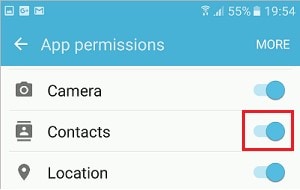
voor de iPhone
- Open ‘Instellingen’ en scrol omlaag om ‘WhatsApp’ te openen.
- In het volgende scherm wordt het gedeelte ‘Toegang tot WhatsApp toestaan’ weergegeven. Schakel de knop ‘Contacten’ in.
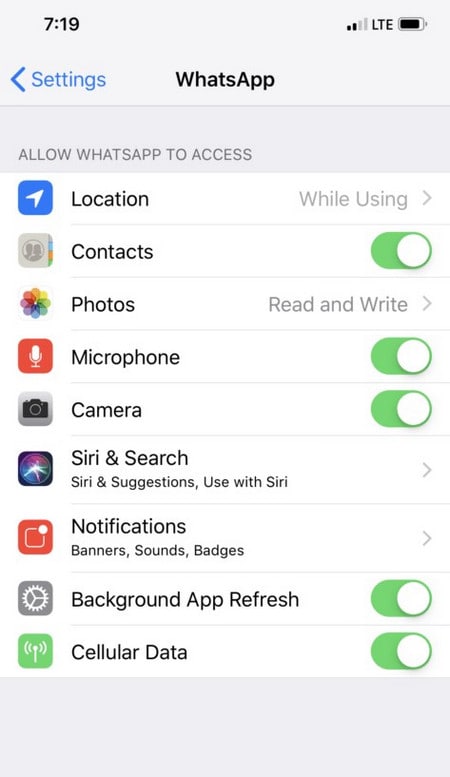
2. Vernieuw de WhatsApp-contactlijst (alleen voor Android)
Gebruikers kunnen ook oplossen ‘WhatsApp-contacten tonen geen namen android’ door hun WhatsApp-contactenlijst te vernieuwen door een eenvoudige procedure te volgen.
- Tik op het pictogram ‘Nieuwe chat’ in WhatsApp in de rechterbenedenhoek.
- Tik op de drie stippen in de rechterbovenhoek van het scherm.
- Tik op de optie ‘Vernieuwen’ in het menu dat wordt geopend. Dit zou het lukken.
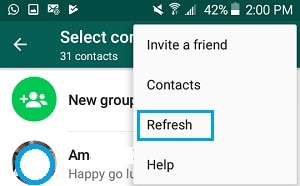
3. WhatsApp-synchronisatie resetten
Je kunt op de officiële website van WhatsApp zien om WhatsApp-synchronisatie opnieuw in te stellen als een gebruiker ooit problemen ondervindt bij het terughalen van contactnamen op WhatsApp. Om dit voor elkaar te krijgen, moet u de volgende stappen volgen.
- Open ‘Accounts’ via ‘Instellingen’.
- U vindt ‘WhatsApp’ op het scherm Accounts.
- Tik op ‘WhatsApp’ op het volgende scherm.
- Op het WhatsApp-synchronisatiescherm moet de ‘Contacten’ zijn ingeschakeld.
- Open ‘Meer’; tik op de optie ‘Nu synchroniseren’ in het menu.
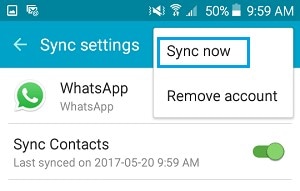
4. Forceer stop en wis cache (voor Android)
Applicaties bestaan uit caches die verantwoordelijk zijn voor het bewaren van kleine bestanden en gegevens, zodat alles soepel en consistent verloopt. In een bepaald geval breekt of accumuleert een cache, wat de volledige aanvraagprocessen vertraagt. Het vereist het verwijderen van de kapotte cache. Met honderden contacten die zijn opgeslagen in je WhatsApp, moet het cachegeheugen worden gewist om het functioneel te houden. Hier leest u hoe u dit voor elkaar kunt krijgen.
- Open ‘Apps’ vanuit de optie Instellingen.
- Open ‘WhatsApp’ in de lijst en druk op Force Stop.
- Tik op de knop ‘Cache wissen’ op hetzelfde scherm.
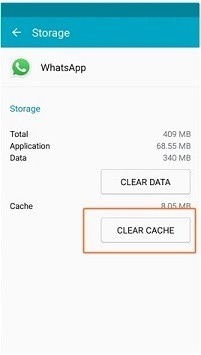
5. Download de nieuwste WhatsApp opnieuw
Het is een eenvoudige manier om van dergelijke problemen af te komen. Je moet misschien opnieuw beginnen, maar het kan zelfs worden geregeld. Door eenvoudig een back-up van uw gegevens in de cloud te maken, kunt u de vorige gegevens gemakkelijk behouden nadat u uw WhatsApp opnieuw hebt geïnstalleerd. Om een back-up van uw account te maken, moet u toegang hebben tot uw Google-account als u een Android-gebruiker bent en iCloud als u een iPhone-gebruiker bent. Nadat u een back-up hebt gemaakt, verwijdert u de app van uw gegevens van uw telefoon en installeert u deze opnieuw vanuit Google Play of App Store. Uw gegevens blijven behouden nadat u uw back-upgegevens hebt geïmporteerd. Het zal zo goed als nieuw zijn.
Deel 2: Maak een back-up van WhatsApp met één klik op de pc voor het geval er gegevens verloren gaan: DrFoneTool – WhatsApp Transfer
We zullen de praktische methoden vermelden waarmee gebruikers met één klik een back-up van WhatsApp op pc kunnen maken. DrFoneTool – WhatsApp-overdracht is compatibel met iOS- en Android OS-smartphones. Hiermee kunt u de WhatsApp-gesprekken naar de pc bekijken en exporteren als dit de iOS-back-up is. Volg de onderstaande stappen om er een back-up van te maken:
- Start Programma op pc en sluit de telefoon aan met een USB-kabel. Open ‘WhatsApp’ na het selecteren van ‘WhatsApp Transfer’ in het venster.

- Selecteer de functie ‘Back-up WhatsApp-berichten’.

- Het back-upproces begint.

- U kunt WhatsApp-inhoud bekijken nadat deze is voltooid voor iPhone-back-up.
- Selecteer de gegevens die u naar uw pc wilt exporteren.
Conclusie
Je vraagt je misschien af waarom je de namen van je contacten niet kunt zien op je WhatsApp. Dit artikel is bedoeld om u te vertellen hoe u uw problemen kunt oplossen met een stapsgewijze geïllustreerde handleiding.
Laatste artikels